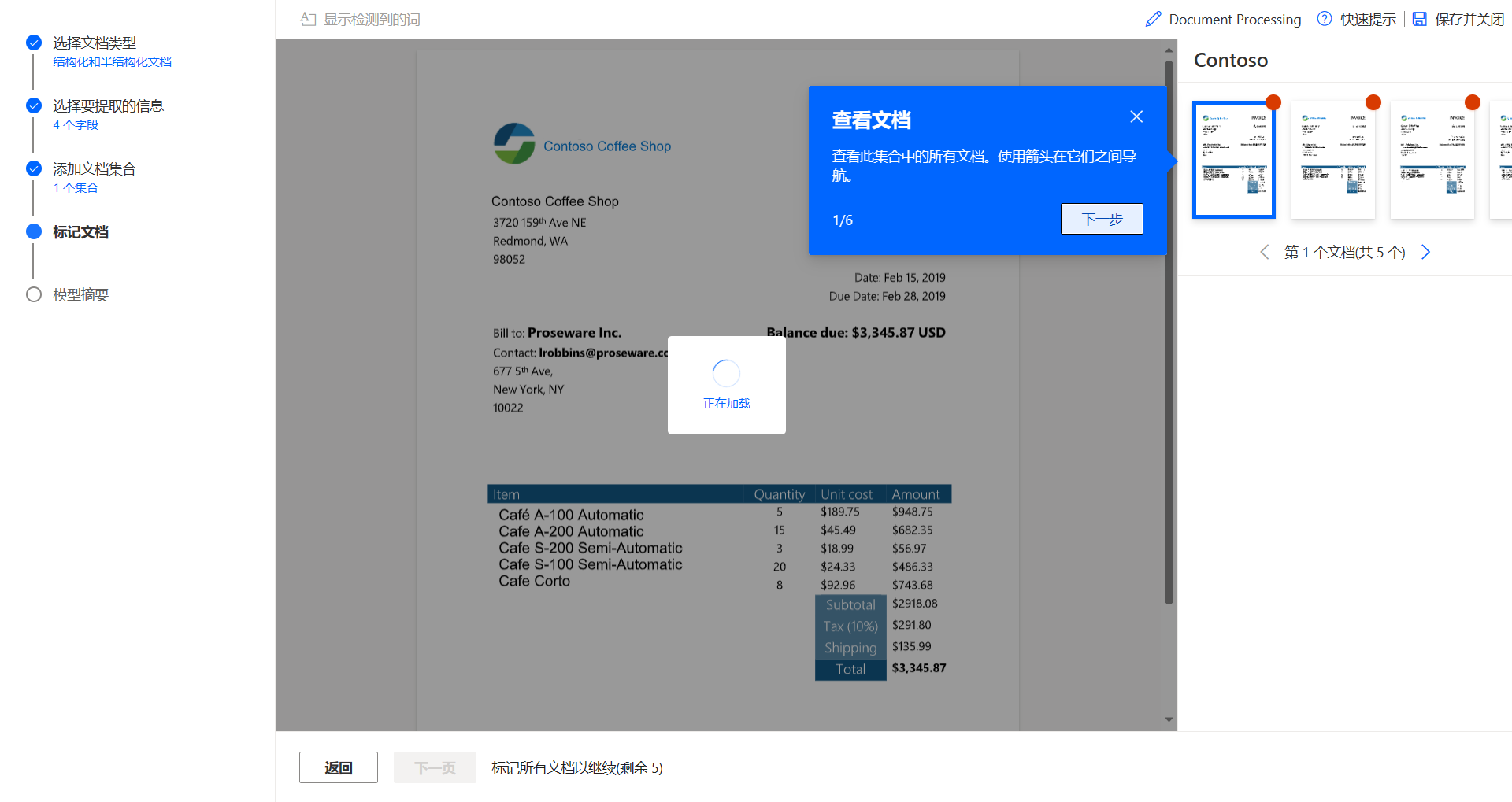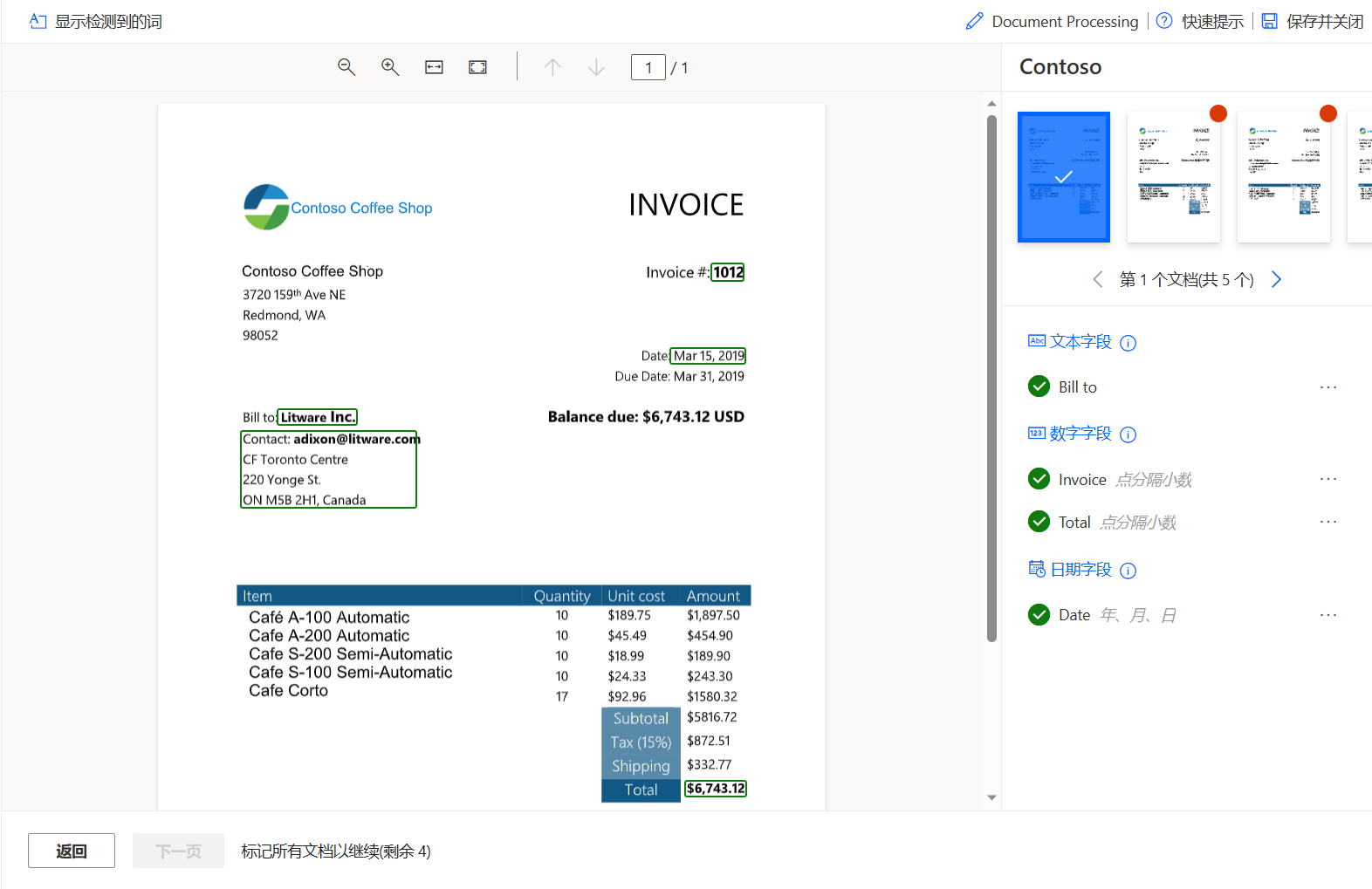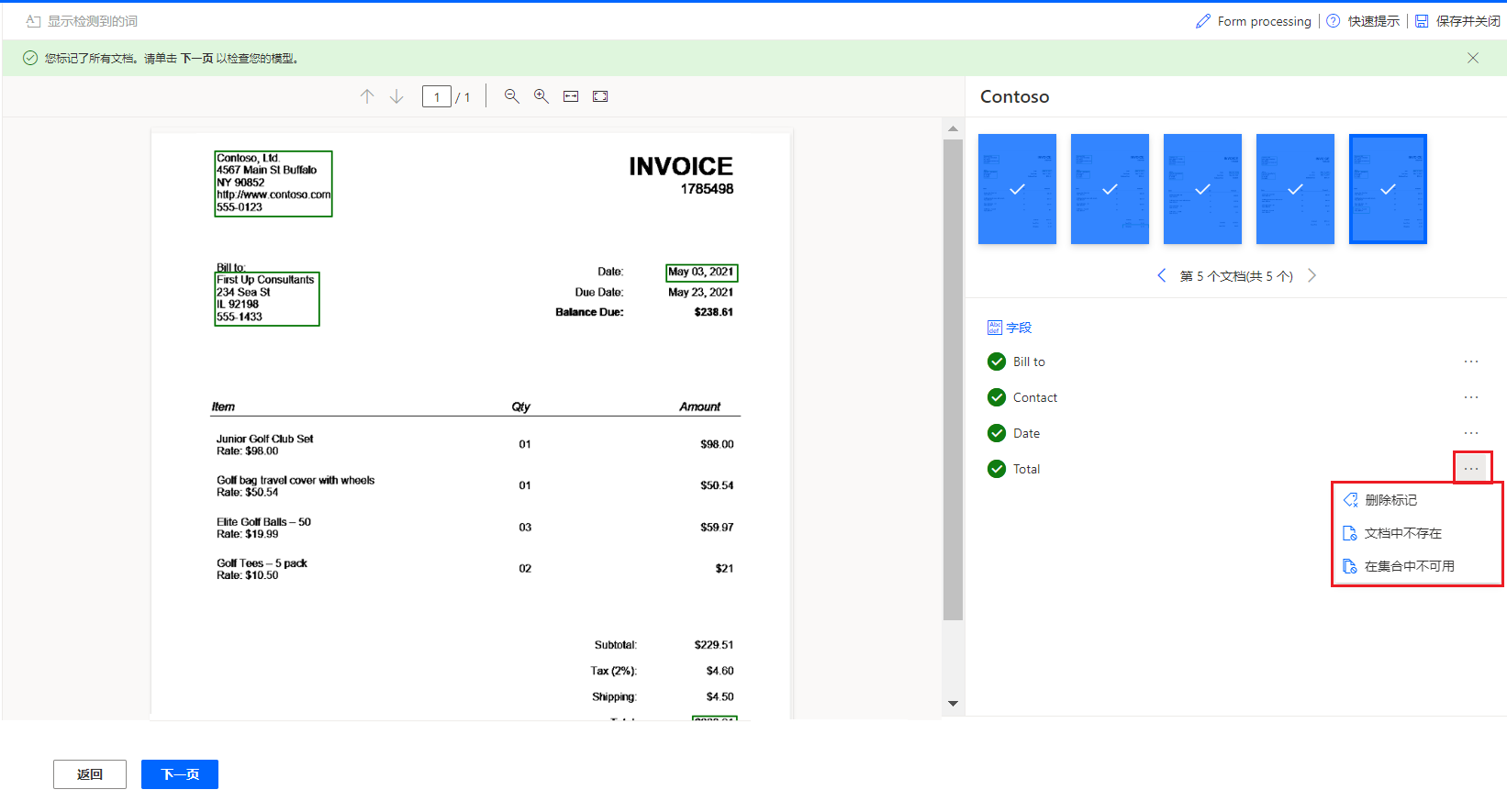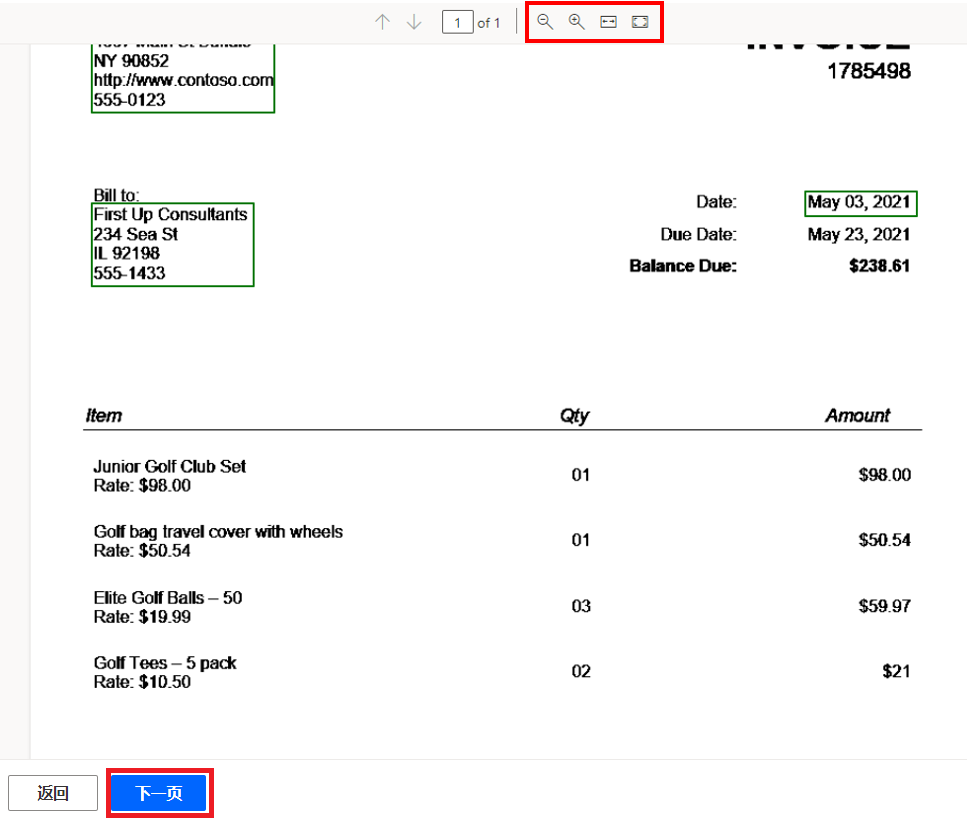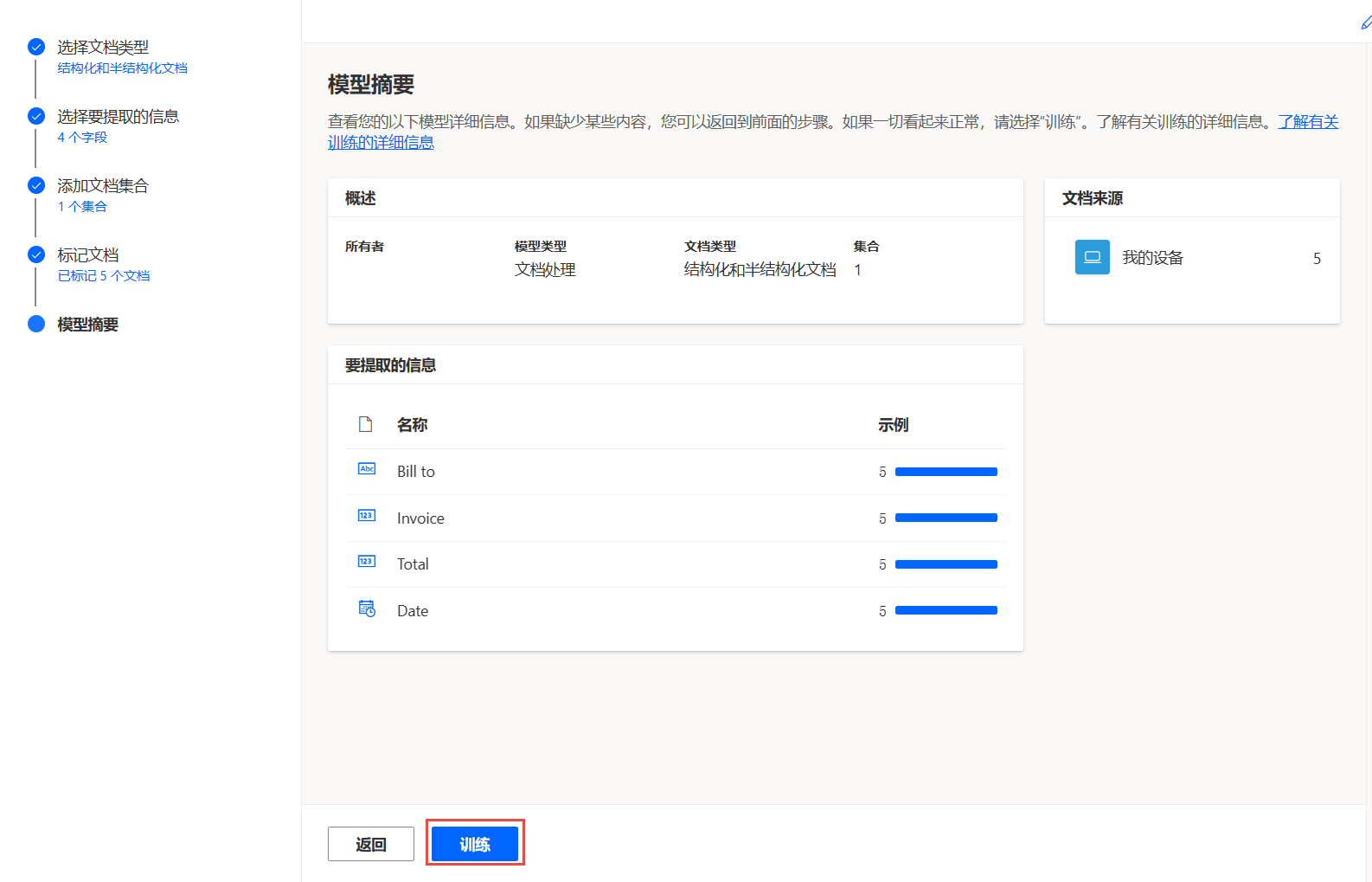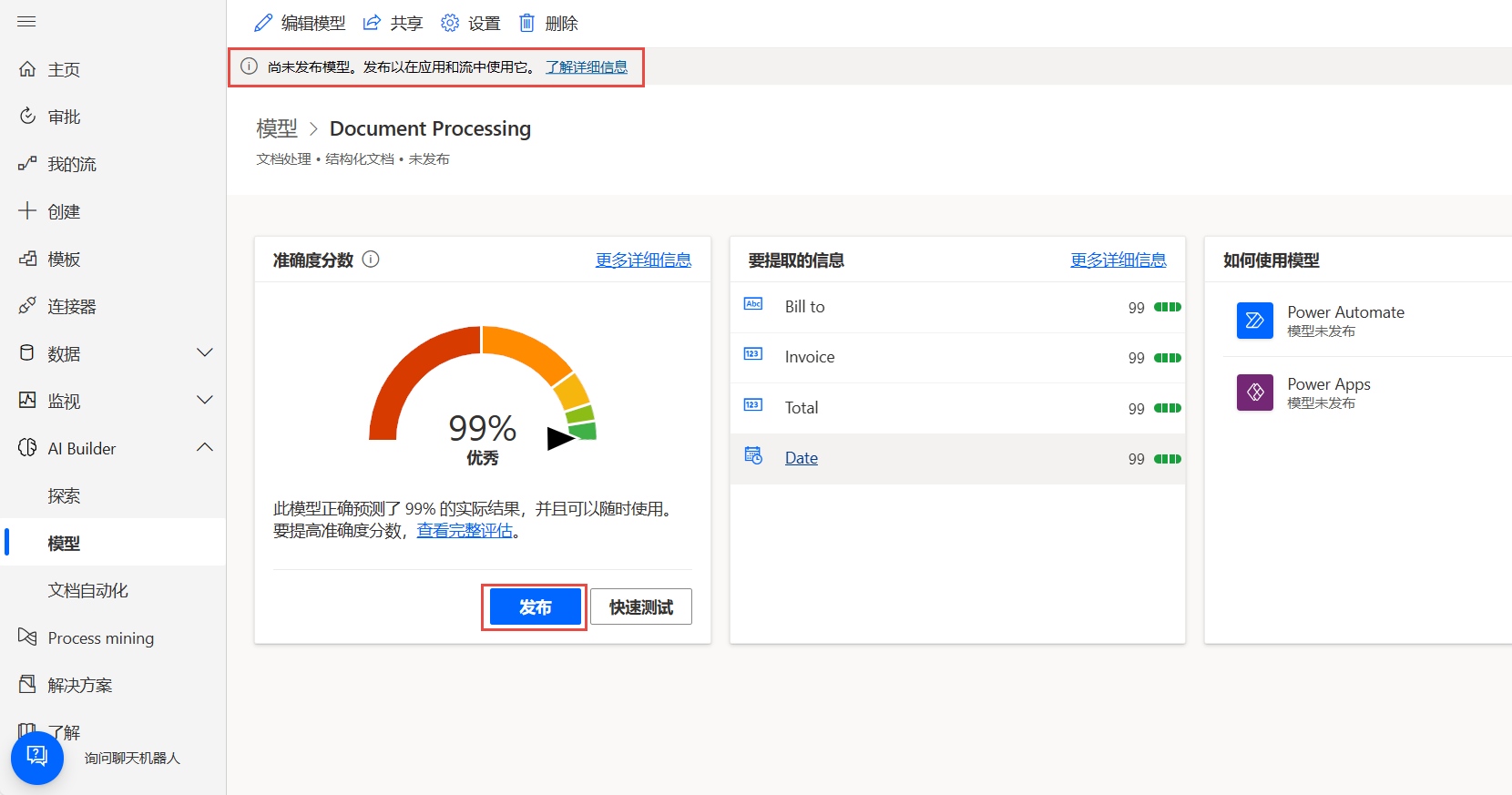分析和训练模型
集合完整并上传所有文档时,选择下一步提示 Power Automate 分析文档,识别其总体结构、检测窗体字段和提取值。
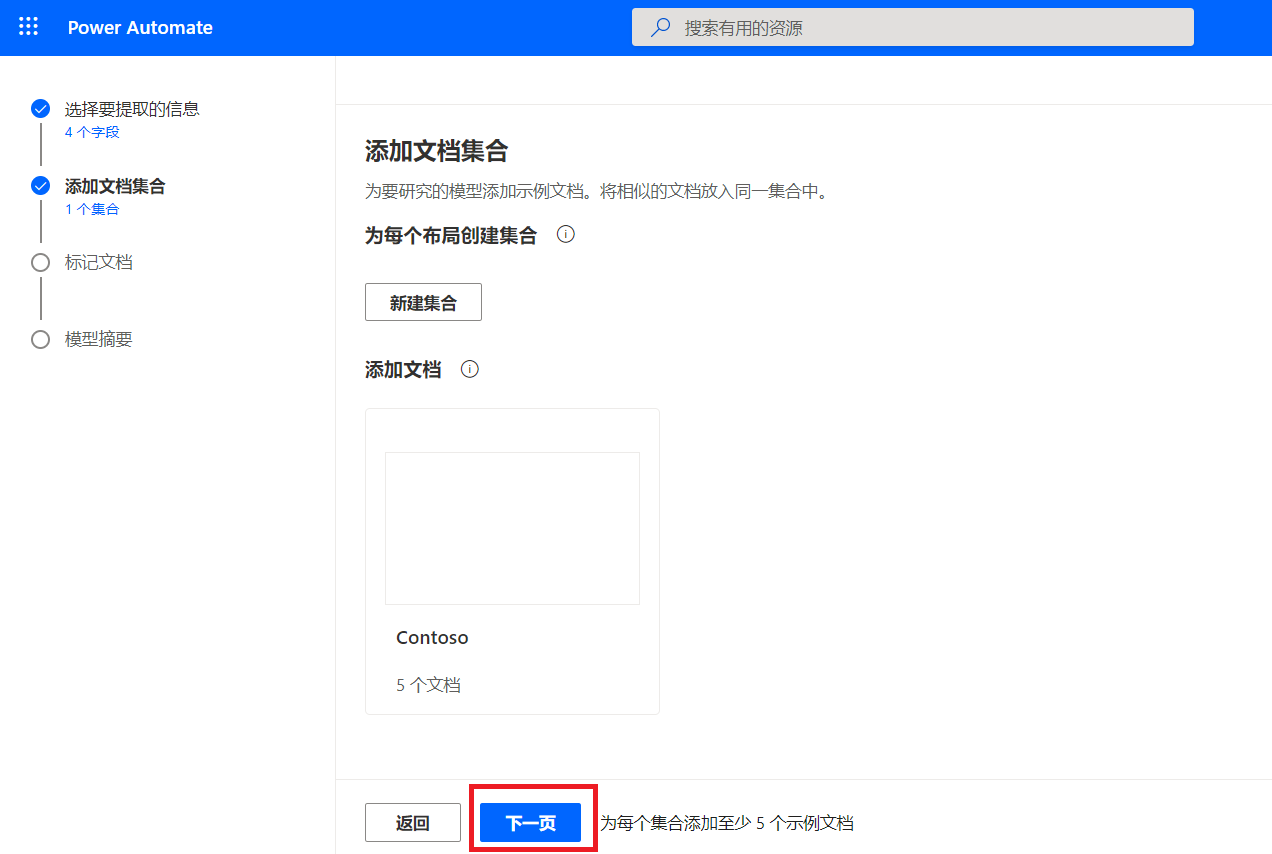
注意
分析可能需要几分钟时间,Power Automate 在后台运行。
分析完成后,文档将以集合的形式显示。 您可以使用鼠标在文档中选择并拖动要捕获的值。 选择后将显示弹出窗口,其中显示之前添加的字段。 选择发票地址字段,如以下屏幕截图所示。 找到并标识各字段后,右侧面板将显示绿色复选标记。
您可在标识所有必要字段后选择下一文档。 完成的文档由蓝色突出显示并且带有白色复选标记。 模型可能会自动选取某些字段,在本情况下您应查看各文档确保每个字段都正确。 您可将光标悬停在字段名称上方查看与各值相关的字段。 如果字段不正确或未在文档中,请选择字段名称旁边的省略号 (...) 以显示更多操作。
如果难以选择值,可以使用屏幕上部的放大镜调整缩放。
标识各文档每个字段值后,选择下一步。
选择训练开始训练模型。 本过程可能需要几分钟时间。
流程完成后,选择转到模型,然后在以下屏幕中选择发布。
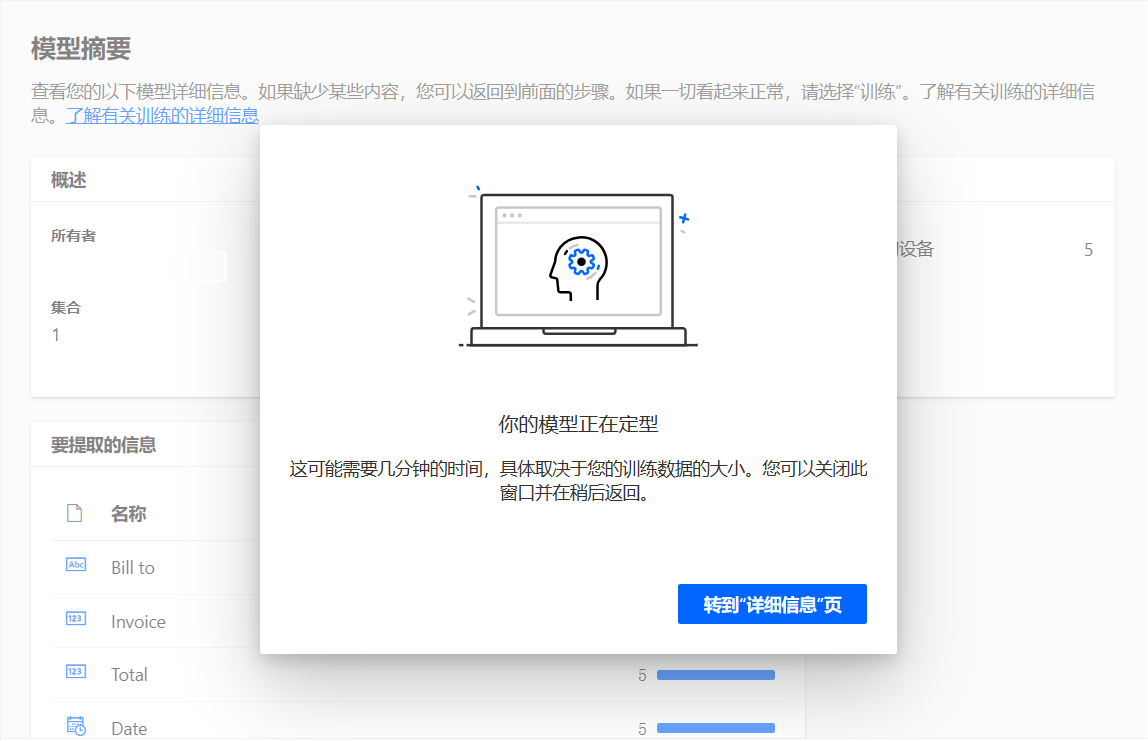
查看使用模型后,现在可在 Microsoft Power Apps 或 Power Automate 中使用模型。